
Topik penonaktifan pembaruan Windows 10 di situs ini telah diperhatikan: dalam artikel "Mematikan pembaruan otomatis di Windows 10", ada 7 cara untuk menghindari pembatasan Microsoft dan menolak pembaruan sistem. Ingatlah bahwa dalam versi sistem saat ini, mustahil untuk sepenuhnya menolak untuk menginstal pembaruan, hanya mengkonfigurasi untuk mencari mereka atau hanya mengunduh, seperti yang disarankan oleh versi Windows 8.1 inklusif. Menginstal pembaruan Windows 10 hanya dapat ditunda untuk sementara waktu. Tetapi bahkan itu, kesempatan seperti itu disediakan untuk edisi Pro (atau lebih tinggi) dan untuk pembaruan yang tidak terkait dengan keamanan sistem. Reviewer hari ini adalah utilitas Windows Update MiniTool kecil, ia juga dirancang untuk menyelesaikan masalah menonaktifkan pembaruan Windows 10. Tetapi ini hanya bagian dari fungsinya, Windows Update MiniTool menawarkan kemampuan untuk mengelola pembaruan Windows 10: konfigurasikan hanya untuk mencari mereka atau mengunduhnya, gunakan penjadwal , pilihan layanan pembaruan, penghapusan pembaruan individu, dll. Keuntungan menginstal pembaruan sistem secara manual akan dihargai oleh pemilik perangkat berdaya rendah. Lagi pula, dengan bantuan utilitas Windows Update MiniTool, proses memperkenalkan pembaruan sistem yang menghabiskan sumber daya perangkat yang lemah dapat dikontrol dan diluncurkan jika diperlukan. Utilitas ini portabel dan tidak memerlukan instalasi. Mari kita pertimbangkan secara lebih rinci kemungkinannya..
1. Cari, unduh, dan instal pembaruan secara manual
Untuk pekerjaan manual dengan pembaruan Windows, serangkaian tombol di toolbar kiri disediakan di jendela utilitas Windows Update MiniTool. Tombol pertama memulai pencarian pembaruan. Setelah daftar pembaruan yang ditemukan ditampilkan di sisi kanan jendela utilitas di tab "Pembaruan Windows", khususnya, dua tombol berikut akan menjadi aktif. Tombol kedua mengunduh pembaruan (semua atau hanya dipilih), dan dengan tombol ketiga pembaruan yang diunduh dapat diinstal pada sistem. Atau awalnya mulailah satu proses dan unduh serta instal pembaruan.
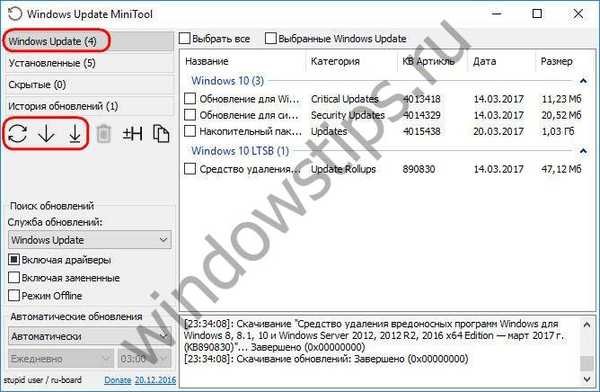
Sebelum mengunduh dan menginstal pembaruan untuk masing-masingnya, dengan mengarahkan mouse, Anda dapat mencari tahu informasi bantuan - pembaruan macam apa itu, seberapa pentingkah untuk operasi atau keamanan Windows, dll. Jika pembaruan ini tidak diperlukan, Anda tidak dapat mengunduhnya dan menyembunyikannya di masa mendatang, sehingga tidak akan muncul di tab "Pembaruan Windows" saat mencari pembaruan sistem baru. Anda dapat kembali ke pembaruan tersembunyi kapan saja: ketika Anda mengklik tombol sembunyikan, mereka tidak menghilang, mereka hanya ditempatkan di tab Utilitas tersembunyi, dari mana mereka dapat diunduh dan diinstal.
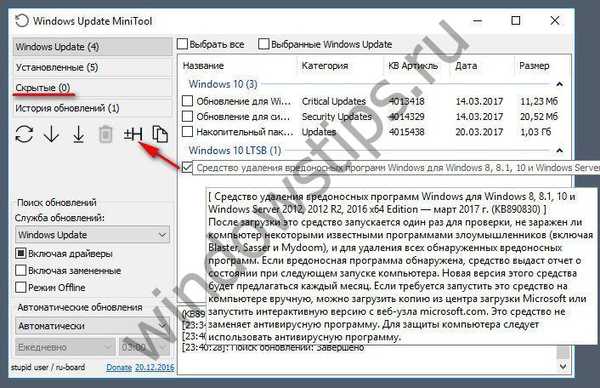
Fitur penting dari utilitas ini adalah kemampuan untuk mengurutkan pembaruan yang ditemukan, khususnya berdasarkan ukuran. Jika, misalnya, banyak pembaruan telah menumpuk, pengunduhan dan penginstalan paket yang berat dapat ditunda hingga saat yang tepat ketika perangkat komputer menganggur..

Keuntungan lain dari pembaruan pembaruan manual menggunakan Windows Update MiniTool adalah kemampuan untuk membatalkan proses unduh yang dijeda dan memulai kembali setelah mengubah layanan pembaruan Windows..
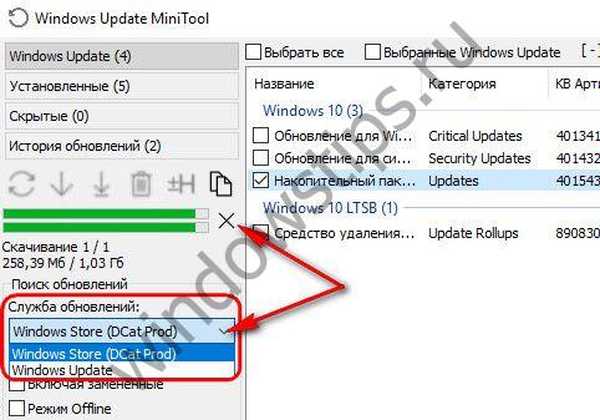
2. Mengkonfigurasi pembaruan
Di bagian bawah panel di sebelah kiri jendela utilitas, kami menemukan pilihan opsi menarik untuk menyempurnakan pembaruan sistem. Jika perlu, Anda dapat menambahkan driver atau pembaruan yang digantikan ke jenis pembaruan yang Anda cari. Opsi "Mode offline" mungkin berguna ketika mode pembaruan otomatis dikonfigurasi. Jika Anda membutuhkan semua kekuatan sumber daya perangkat keras komputer untuk sementara waktu, Anda dapat menjeda pencarian dan mengunduh pembaruan. Mode offline hanya akan menyangkut proses bekerja dengan pembaruan dan sama sekali tidak akan mempengaruhi akses pengguna ke Internet.
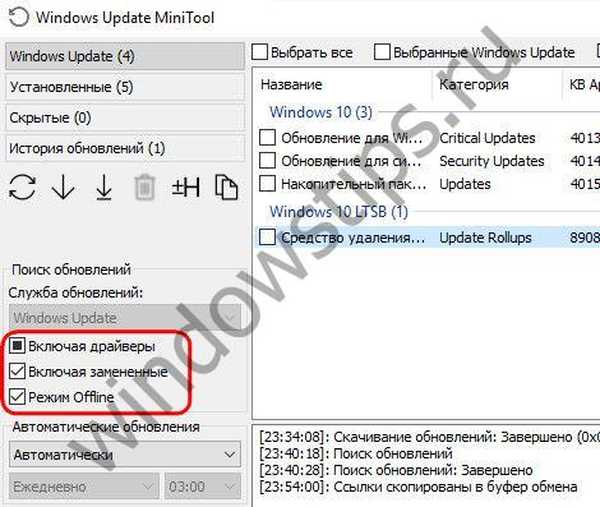
Dalam daftar turun bawah opsi "Pembaruan otomatis", fungsionalitas untuk mengonfigurasi operasi individual untuk bekerja dengan pembaruan dalam mode otomatis diterapkan, di sini Anda dapat:
- nonaktifkan pembaruan sama sekali,
- konfigurasikan hanya pencarian atau hanya pembaruan unduhan,
- pilih kondisi untuk menginstal pembaruan sistem seperti aktivitas dengan akun administrator;
- menggunakan penjadwal, pilih hari dan waktu yang paling tepat untuk bekerja dengan pembaruan.
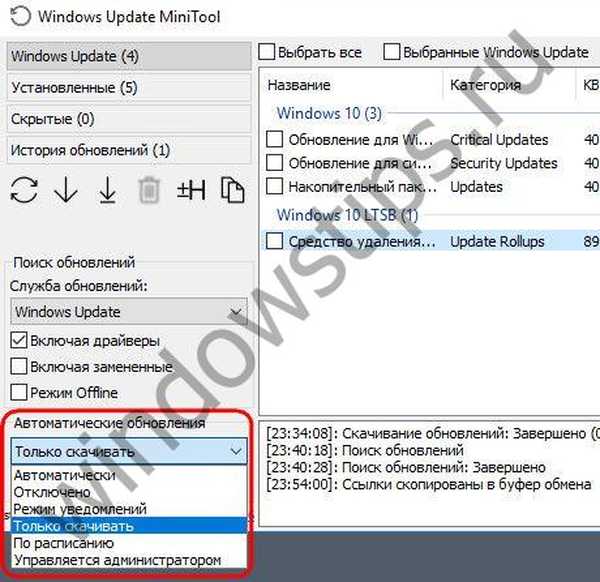
3. Menghapus pembaruan yang diinstal
Jika Anda perlu menghapus beberapa pembaruan Windows yang bermasalah, Anda dapat melakukan ini tidak hanya di panel kontrol sistem, tetapi juga di tab "Installed" pada utilitas Windows Update MiniTool.

Semoga harimu menyenangkan!











